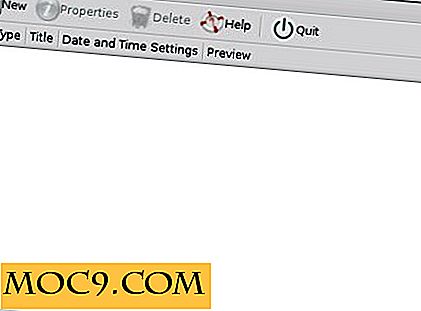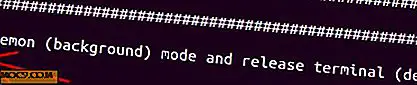Премахване на Sneaky Toolbar от Firefox
Ленти с инструменти. Думата "лента с инструменти" се смята за мръсна дума в Интернет, особено когато е свързана с Internet Explorer или Firefox. Преди дните на Firefox и мощните разширения на Chrome, за да се разшири наистина възможностите на браузъра, лентите с инструменти бяха много яростни. Всъщност няколко барабани дори бяха пуснати от компании като Google, преди по-късните версии на уеб браузърите да премахнат нуждата от отделно поле за търсене в браузъра.
В днешно време повечето хора не искат ленти с инструменти. Не само те заемат ненужна стая на екрана, но също така са склонни да носят реклами и дори могат да бъдат злонамерени. Независимо дали сте забравили да махнете отметката от една кутия, докато инсталирате безплатна програма, зловредният вирус е оставил зад лентата с инструменти или просто искате да премахнете нещо, което сте инсталирали, вие сте на правилното място.
Прочетете нататък и аз ще ви кажа как да премахнете лентата с инструменти от Firefox.
Премахване на обикновена лента с инструменти

Така че, отваряте Firefox и виждате лента с инструменти, която не ви харесва. В този случай използвам ясна лента с инструменти - SEO Toolbar - която всъщност не е лоша, но за демонстрационна цел, ще я премахна. За да започнете, искате да кликнете върху бутона "Меню" и след това да изберете "Добавки".

От екрана на добавките е време да кликнете върху "Разширения".

За да намерите тази, която искате да изтриете, лентата с инструменти се нарича SEO Toolbar на страницата, но истинското й име за мен е ToolbarBrowser. Вашата лента с инструменти може да има различно от очакваното име, но ще покаже това име по време на инсталационния процес. Кликнете върху Премахване, след което рестартирайте браузъра си.

И го няма!
Ако това не се случи, или това стане и лентата с инструменти продължава да се връща, може да се занимавате със злонамерена лента с инструменти. Злонамерените ленти с инструменти се инсталират от външни програми и могат да се противопоставят на премахването, за да се отърват от тях. Ще бъдете задължени да се грижите за това, което ги поставя там, за да започнете.
Премахване на злонамерен лента с инструменти

Понякога в интернет хората се обвиняват, че са "пристрастни". Личната пристрастност е нещо. Но в моето честно професионално мнение, Malwarebytes е буквално един от най-добрите софтуерни програми, които някога бихте могли да поискате: ако знаете как да го използвате, той може да премахне заразяването с малуер дори от най-осакатената машина. Запазих толкова машини на много приятели и членове на семейството, като влезе в безопасен режим и пуснах Malwarebytes на флаш устройство.
Когато не можете да премахнете лента с инструменти или разширение от вашия браузър сама, Malwarebytes ще ви свърши работата. В допълнение към злонамерения софтуер и вирусите, Malwarebytes търси също така това, което се нарича PUP (Потенциално нежелан софтуер) и премахва сенчестите инсталатори, ленти с инструменти и т.н. от вашия компютър.
Изтеглете и инсталирайте Malwarebytes, след което го стартирайте. След като го стартирате, кликнете върху "Сканирай сега", за да стартирате просто сканиране.

В зависимост от силата на компютъра и размера на твърдия ви диск това може да отнеме доста време. Malwarebytes обикновено не забавя компютъра ви много, но определено не го пускайте, когато се опитвате да играете игра или да изпълнявате друга задача с висока интензивност. Общото браузване, докато работи, обикновено е добре.
След като приключите, рестартирайте компютъра си и трябва да сте добре. Шансовете са Malwarebytes също ще вземем каквото и да е друго, което успя да влезе там, ако никога не сте го пускали преди или не сте го пуснали за известно време.
Ако имате други въпроси или притеснения, не се колебайте! Инструкциите в тази статия трябва да обхващат повечето сценарии, но ако имате работа с нещо друго, ние сме повече от готови да ви помогнем в личното си положение.